Para digitalizar documentos que pueden dañarse con facilidad, como fotografías o documentos de tamaño no estándar como recortes, cargue los documentos utilizando el portador de hojas opcional o el portador de fotografías.
Tenga en cuenta que pueden colocarse portadores de hojas o portadores de hojas para fotos y digitalizarse de una vez con el ScanSnap.
A continuación se describe el procedimiento para llevar a cabo una digitalización con el portador de hojas para fotos a modo de ejemplo.
-
Extender la bandeja de salida
 en el ScanSnap. Extraiga la extensión
en el ScanSnap. Extraiga la extensión  y la bandeja de salida
y la bandeja de salida  del ScanSnap. Extraiga la extensión
del ScanSnap. Extraiga la extensión  del ScanSnap.
del ScanSnap.
- Coloque un documento en el ScanSnap.
- Abra el portador de hojas para fotos y coloque el documento en el interior.
- Cargue el portador de fotografías en el ScanSnap.
Alinee las guías laterales con ambos extremos del portador de hojas para fotos.
- Modificar la configuración de un perfil.
Cuando se selecciona [Cloud] como [Tipo] en [Opciones de administración] en la ventana [Editar perfiles], no es necesario modificar la configuración.
- Muestre el Ventana de digitalización de ScanSnap Home en el ordenador.
- Haga clic en el botón [Editar perfiles]
 para abrir la ventana [Editar perfiles].
para abrir la ventana [Editar perfiles].
- Modifique la configuración de un perfil en la ventana [Editar perfiles].
 Seleccione un perfil que utilice al digitalizar un documento de la lista de perfiles.
Seleccione un perfil que utilice al digitalizar un documento de la lista de perfiles.
 Haga clic en el botón [Opción] para [Alimentación] para abrir la ventana [Opción de alimentación].
Haga clic en el botón [Opción] para [Alimentación] para abrir la ventana [Opción de alimentación].
 Haga clic en el botón [Portador de hojas] para abrir la ventana [Ajustes del portador de hojas].
Haga clic en el botón [Portador de hojas] para abrir la ventana [Ajustes del portador de hojas].
 Seleccione [dos imágenes separadas (lado frontal y posterior)] en [Guardar como].
Seleccione [dos imágenes separadas (lado frontal y posterior)] en [Guardar como].
 Seleccione un tamaño de papel para imprimir la imagen digitalizada para [Tamaño de papel].
Seleccione un tamaño de papel para imprimir la imagen digitalizada para [Tamaño de papel].
- Cierre la ventana [Ajustes del portador de hojas] y la ventana [Opción de alimentación] haciendo clic en el botón [Aceptar].
- Haga clic en el botón [Guardar] en la ventana [Editar perfiles].
 en el ScanSnap.
en el ScanSnap. del ScanSnap.
del ScanSnap.




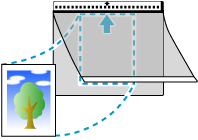

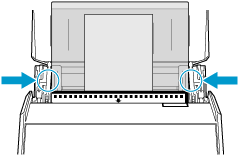
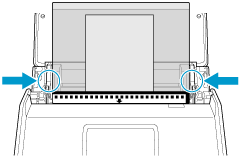
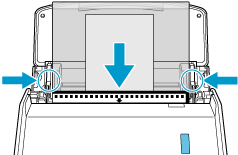


![Ventana [Editar perfiles]](../../../jp/pc/images/common/ope_PF_edit_03.png)
![Ventana [Editar perfiles]](../../../jp/pc/images/common/ope_PF_edit_old_03.png)
 Haga clic en el botón [Portador de hojas] para abrir la ventana [Ajustes del portador de hojas].
Haga clic en el botón [Portador de hojas] para abrir la ventana [Ajustes del portador de hojas].![Ventana [Opción de alimentación]](../../../jp/pc/images/common/ope_PF_edit_feed_03.png)
 Seleccione [dos imágenes separadas (lado frontal y posterior)] en [Guardar como].
Seleccione [dos imágenes separadas (lado frontal y posterior)] en [Guardar como]. Seleccione un tamaño de papel para imprimir la imagen digitalizada para [Tamaño de papel].
Seleccione un tamaño de papel para imprimir la imagen digitalizada para [Tamaño de papel].![Ventana [Ajustes del portador de hojas]](../../../jp/pc/images/common/ope_PF_edit_feed_cs_03.png)